儘管您進入的大多數站點絕對是有益的,或者為您提供了他們正在苦苦掙扎的工作,但是還有許多其他的互聯網站點確實使您不願接受正在從事的工作。 這些網頁也像鉤子一樣,經過很長一段時間,您一直被它們困住。 當您發現自己長時間在這些頁面中漫遊時,可能希望將這些頁面阻止在瀏覽器中。 這樣,您就隱含地設置了限制,並使這些網站不可用。
So how阻止Mac上的網站? 在Mac上,您需要阻止某些網站,這也可以隱藏您不希望孩子使用的頁面。 您之所以需要這樣做是有原因的,因為其中有些內容是成人內容,甚至是您認為對孩子來說絕對不安全的其他地方。 無論目的如何,在Mac上阻止頁面都是一項相當簡單的任務,可以通過三種不同的方法來實現。 如果要阻止Mac上的某些網站,可以遵循以下方法。
Contents: 第1部分:如何使用家長控制在Mac上阻止網站?第2部分:如何使用終端在Mac上阻止網站?第3部分:如何使用瀏覽器擴展在Mac上阻止網站?第4部分:Mac上的免費網站攔截器第5部分:結論
第1部分:如何使用家長控制在Mac上阻止網站?
“家長控制” 是可與在線流媒體系統,電子和遊戲機,手持設備以及允許監護人限制青少年接觸內容的應用程序一起使用的功能。 在Mac上阻止網站的最簡單方法是構建“家長控制”配置文件,以啟用可自定義的頁面監視或阻止。 方法如下:
- 單擊顯示屏左上方的應用程序圖標,然後從其下拉菜單中選擇“窗口設置”。
- 在顯示打開並單擊“父母控制”按鈕的標籤內(這是一個黃色循環,中間一行包含兩個棒形圖像)。
- 選擇“使用家長控制創建新的用戶帳戶,或”將此帳戶轉換為“家長控制”或“控制帳戶”。
- 需要時,輸入設備的控制鍵(確認您必須單擊顯示屏左下方的掛鎖鍵)。
- 當您選擇建立一個新帳戶時,請選擇該帳戶的年齡(進入17歲以上年齡段(無論是辦公室還是學校)),然後輸入ID和密碼。 選擇藍色的“創建用戶”鍵。
- 在“家長控制”屏幕邊緣的任務欄中,按下關鍵字“ Web”。
- 而是進入列出的頁面,單擊“僅允許訪問這些網站”選項,然後選擇一個接一個的網站; 要阻止單個網站,請選擇“嘗試限制對成人網站的訪問”按鈕,然後選擇“個性化”鍵。
- 在彈出屏幕中,使用“永遠不允許這些網站”下面的加號並輸入應始終受限制的頁面標題,然後單擊“確定”。
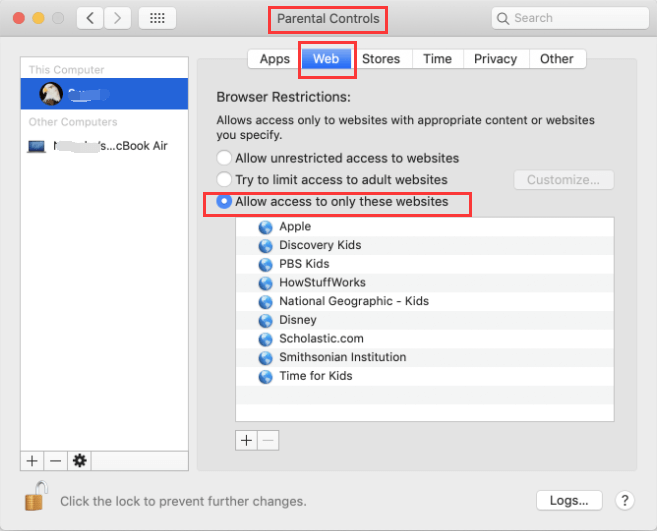
現在,只需確保您的孩子,孩子或工作人員只能登錄到您剛安裝的配置文件以限制可訪問性,否則,所有這些工作將毫無用處。
值得注意的是,這些參數僅引用蘋果自己的瀏覽器Safari。 如果您想在Chrome,Firefox和其他平台上禁用頁面,則必須為此類操作系統安裝特殊的加載項。
第2部分:如何使用終端在Mac上阻止網站?
某些在線服務提供了一些擴展程序,這些擴展程序可以讓您保持活動狀態,而又不訪問花費時間的頁面,但是您可以更進一步,從而在瀏覽特定頁面時實際上阻止了設備。 大多數在線平台都有附件,這些附件使您可以保持忙碌,並且無法訪問浪費時間的網站,相反,您將進一步採取措施,僅阻止計算機搜索和渲染這些網站。
這就是為什麼我建議通過以下方式更新服務器文件和文件夾 終端。 當然,一切似乎都讓人有些不知所措,但是,您也將掌握這一點,將從多個插件中刪除一些網站,通常甚至不依賴於某個功能,如果該功能的創建者失去升級控制權,該功能可能會失去投票權。 以下過程用於在Mac上更改主機的數據。 這實際上是Internet瀏覽器用來查找您要使用或訪問的頁面的文件。
- 移動文件可能會導致巨大的問題,例如使系統完全不可用。 但是,如果確定在Terminal中,則可以使用它。 然後,首先,您可以將其備份到主機註冊表。 這是您的操作方式:
在右上角,按放大鏡。 如果不可用,請按Command + Space。 - 類“端子”
- 選擇屏幕。
- 您已經打了命令行,這有點讓人不知所措,所以不要考慮它。
- 我將向您發送一組命令以進行鍵入,並且其中將包括前後的引號,您可以忽略它們。
- 輸入“ sudo Nano/etc/hosts”
- 男人,撞到家附近。
- 選擇系統管理員的密碼。
- 這確實是Internet包含一個文件夾,按向下箭頭將光標移至“ 127.0.0.1服務器”行下方
- 按下“ 127.0.0.1”,然後輸入您要禁止的頁面的URL,請確保數字和域之間沒有空格。
- 然後,按住Control +“ O”。 它將更新存儲到您的服務器註冊表。
- 點擊“返回”,然後按Control +“ X”離開窗口。
- 通過在命令行中輸入“ sudo dscacheutil-flushcache”來刪除當前緩存,這將更新客戶端數據庫中的原始緩存。
- 您必須得到一個“無法連接”錯誤代碼。
- 然後,停止做相對有用的事情。
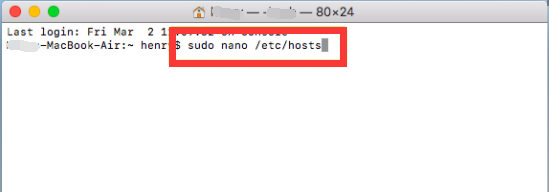
通過路由器設置鎖定網站
但是,如果您不滿意在Terminal中更新主機文件,甚至可以根據構建或類型通過網絡路由器阻止網站。 要控制調製解調器的配置,您需要執行以下操作。
- 標識靜態IP地址。 那可能在調製解調器部分的後面。 如果不這樣做,請依次轉到“系統偏好設置”,“網絡”,“ Wifi”和“高級”,然後選擇“ TCP或IP”。 但是,最接近調製解調器的IP地址。
- 將URL複製或插入窗口的地址面板中。
- 詢問後,輸入調製解調器的管理員登錄名和密碼。 (所有東西都可能在調製解調器標籤上。
- 瀏覽首選項菜單。
- 搜索禁用頁面的方法,然後選擇要禁用的頁面的URL。
第3部分:如何使用瀏覽器擴展在Mac上阻止網站?
在繼續介紹如何在Mac上阻止網站之前,如果您已經將這些網站啟用為插件,則某些網站會繼續在Mac上彈出。 擴展具有雙重功能也就不足為奇了。 通過刪除計算機上的插件,它將阻止某些廣告氾濫的頁面。
當您確實要卸載或 阻止計算機Safari插件,或者啟用了插件後發現Safari運行非常緩慢,現在突然停止,它不傳輸文件並且存在其他問題,則插件可能是一個問題。
您可以輕鬆刪除或激活插件。 這是證明插件是否存在問題的簡單方法:
- 選擇Safari,然後轉到計算機上Safari應用程序中的首選項,然後選擇“網站”。
- 選擇以下操作之一,然後在Mac設備上進行操作。
- 禁用插件刪除複選標記,通常在左側,包括其插件標籤。
- 允許一個插件。 選中插件標籤左側的框。 對於包括Adobe Flash Player在內的特定插件,您還必須在每個帳戶的插件上進行切換。
您甚至可以將插件用於域,而將其禁止用於其他域。
- 選擇Safari,然後在計算機上的Safari應用程序中轉到“偏好設置”,然後選擇“網站”。
- 在左側,選擇要卸載的每個插件。
- 選擇每頁上方的彈出按鈕,然後選擇“關閉”。
- 對於其他插件,您將看到各種網站的彈出選項,您可以選擇分別禁用它們。 要阻止幾乎所有沒有特定配置的網站,請選擇“訪問其他網站”彈出菜單,然後選擇“關”。
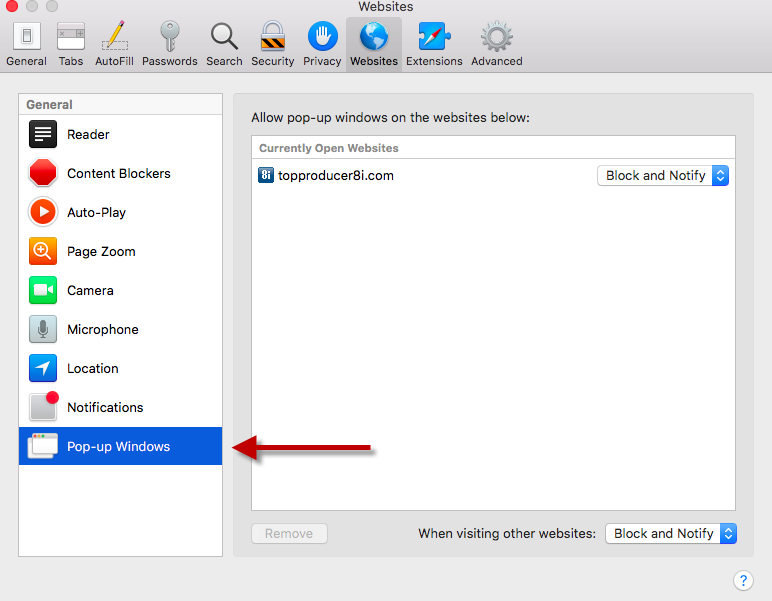
就這樣,您現在可以研究如何在Mac上使用瀏覽器擴展阻止網站。
安裝阻止站點擴展
安裝程序的擴展名。 Chrome,Firefox和許多其他流行的瀏覽器允許用戶訪問用戶製作的擴展程序(或“附加組件”)來更改您的瀏覽器操作。 在瀏覽器的擴展列表中檢查“阻止網站”,“阻止互聯網站點”或“生產力”,以查找禁用網站的應用程序。 禁用該應用程序,刷新瀏覽器,然後重新打開系統設置並選擇您要禁止的頁面。
- 警惕低排名的應用程序,只有很少的評級可以正確判斷。 不可信的插件可能在您的設備上安裝了惡意軟件。
- 僅該頁面上的網站將被阻止。
這些是有關如何在Mac或Windows上屏蔽網站的步驟 禁用網站的擴展名 你的設備。
擺脫有害擴展
PowerMyMac致力於為消費者提供有價值的Mac應用程序。 iMyMac PowerMyMac 將清除計算機中的碎片和延伸物,加快計算機速度,並完全刪除毫無價值的應用程序。 以下是擺脫設備上這些頑固有害擴展名的方法:
- 在設備上下載並安裝iMyMac PowerMyMac。
- 在程序左側的“工具包”模塊下找到“擴展”。
- 只需單擊“掃描”按鈕即可掃描所有擴展名。
- 查看所有擴展,然後選擇一個以打開或關閉。

而已! iMyMac PowerMyMac是可靠的工具,您可以安全地使用它來輕鬆,有效地阻止Mac上的網站。
第4部分:Mac上的免費網站攔截器
這個快速,免費的Apple Mac程序將阻止所有主要網絡瀏覽器(如Safari,Chrome,Firefox和Opera)中不受歡迎的網頁。 您要做的是建立一兩個針對特定網站的強大關鍵字列表。 它可以按地址(URL)或互聯網瀏覽器主屏幕上的術語阻止內容。 這個有限的程序可能有助於家長控制(例如阻止色情內容)。
自我控制
SelfControl實際上是一個免費的開源Mac程序,可幫助您將特定鏈接限制為侵入性頁面,數據庫服務器或網絡上的幾乎所有內容。 僅指定限制時間,將網站連接到您的黑名單,然後選擇“開始”。 計時器到期後,即使重置設備或刪除腳本,您也將無法訪問某些頁面。
一個簡單的工具,可以阻止您浪費大量時間的頁面來保持您在線上的注意力。 請記住,其軟件通過阻止完整URL中的趨勢來運行。 例如,當您需要阻止“單詞”模式時,所有www.facebook.com或books.google.com都將被禁止。 您甚至可以使用此程序了解如何在Mac上阻止網站。
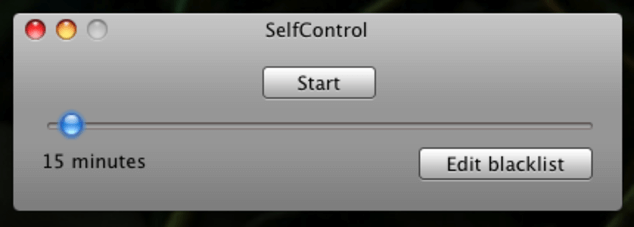
第5部分:結論
關於如何在Mac上阻止網站,有多種選擇。 最好的方法是使用“屏幕時間”或“家長控制”,因此,如果您使用的是過時的Mac版本。 幸運的是,這將是一個非常危險的概念,但這並不鼓勵您決定禁止使用哪些頁面。
但是,如果您想禁用某些頁面,則您需要在所描述的所有措施中更改Terminal中的主機文件,並確保您被授權使用Terminal命令,因為Terminal命令不那麼容易使用,但是它非常當您正確地應用此方法時有效,或者可以使用第三方軟件或插件擴展。
如果您擔心網站在您的計算機上發送勒索軟件,則可以使用 iMyMac PowerMyMac 保持設備清潔和安全,不受任何有害網站的侵害。 這些是您需要如何在Mac上阻止網站時需要做的事情。



